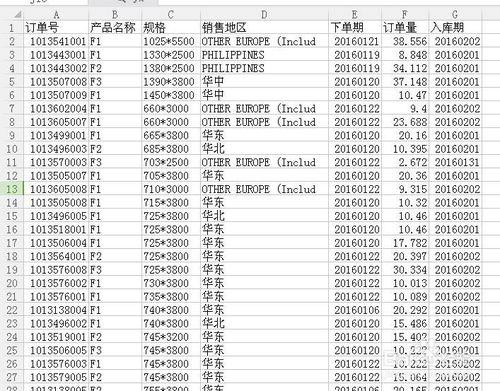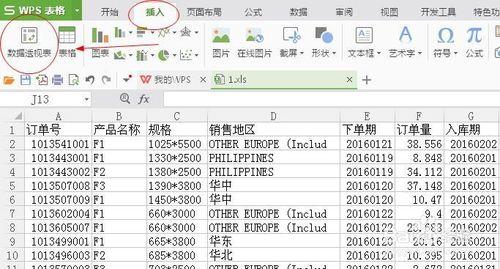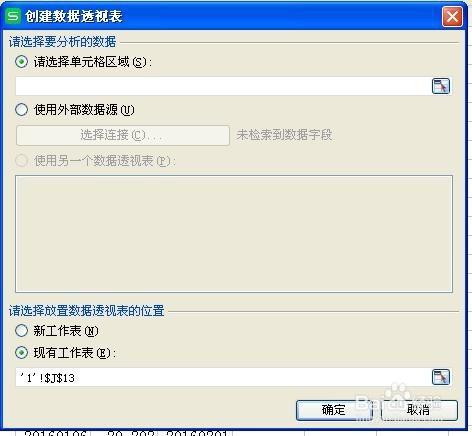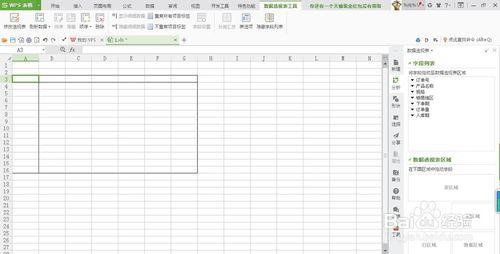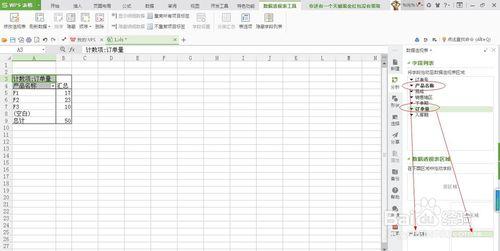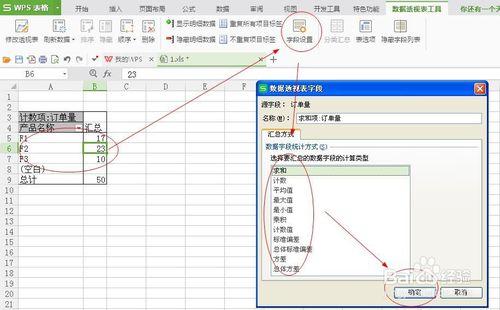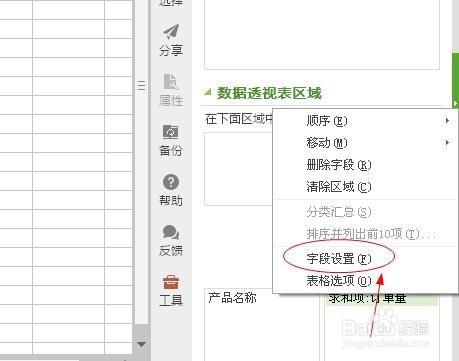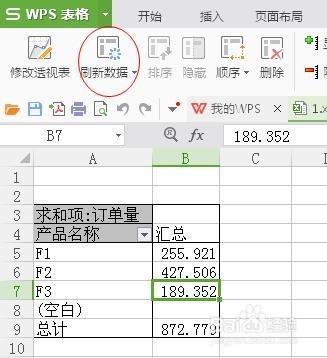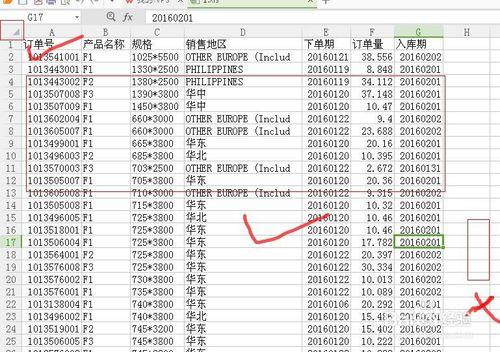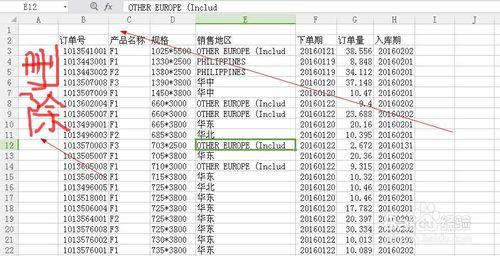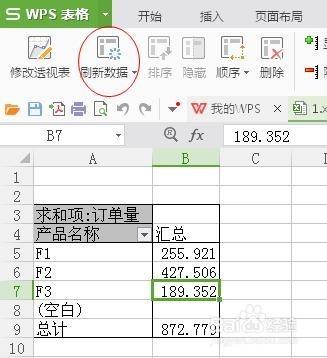我們在分析一份專案很多的資料表時,往往需要抓取某些關鍵值來做分析,這時就需要用到“資料透視表”的功能來進行資料刷選分析。
下面小編就wps的“資料透視表”介紹一下它的使用。
工具/原料
wps2016個人版
電腦
方法/步驟
首先我們要對我們的資料做初步瞭解有哪些專案,我們需要抓取的專案,然後才能開始做透視分析。
點選”插入“——“資料透視表”,然後彈出一個對話方塊,點選”確認“得到如下第三張圖的頁面。
然後我們在右邊的專案列表裡面選取我們需要的專案拉到列或行裡面做一份分析的資料。
選取的資料往往得到的是計數的,我們需要根據我們需要的是求和還是平均值等進行選取。
1.在表格的工具欄的:欄位設定,進行選擇需要的分析方法。
2.同時也可以在右下角的資料項,右鍵進行選擇欄位設定來進行設定。
設定好後我們就得到我們需要的資料,這裡我選擇的是求和。
注意事項:
做資料透視表的時候要選中其中一項資料或全選這個表格,才能透視到資料內容。如果選中了在資料外的空表是無法透視到資料的。
有時候我們的資料表格第一行是空行或第一列是空列,我們需要把這樣的行和列刪除之後才能透視。
我們透視了一半,中間若改動了原表的資料可以到透視表這邊重新整理一下就可以同步了,不需要重新透視分析的。
注意事項
歡迎各位一起交流學習。